

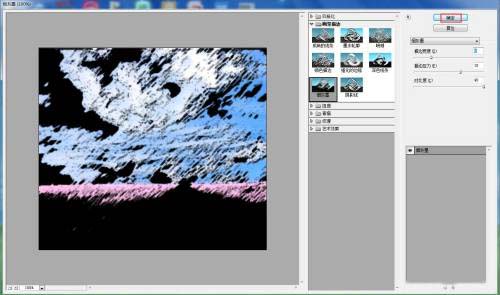
|
本站电脑知识提供应用软件知识,计算机网络软件知识,计算机系统工具知识,电脑配置知识,电脑故障排除和电脑常识大全,帮助您更好的学习电脑!不为别的,只因有共同的爱好,为软件和互联网发展出一分力! 最近很多网友表示自己不清楚AI2019怎么给图片添加烟灰墨画笔描边效果操作,而本篇文章就来给大家讲解AI2019给图片添加烟灰墨画笔描边效果方法流程,大家都来一起学习吧。 1、打开AI 2019,进入它的主界面; 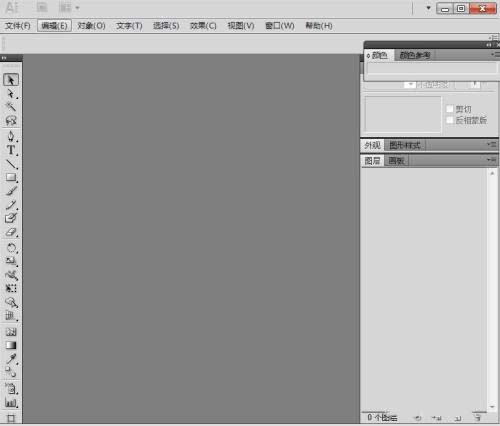
2、按ctrl+o,选中一张图片,按打开; 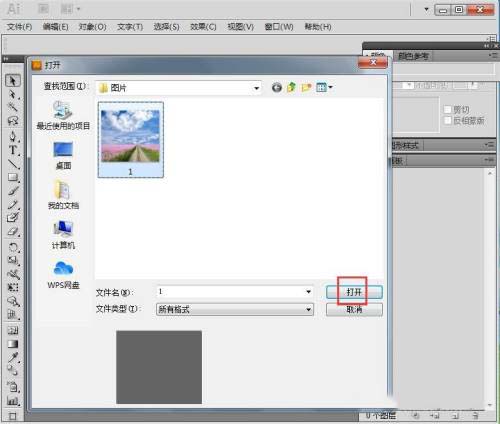
3、将图片添加到AI中; 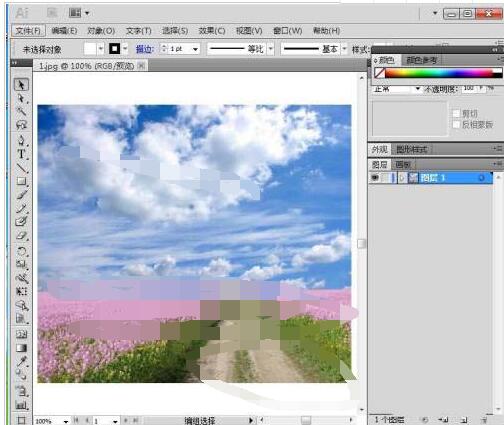
4、选中图片,用鼠标点击效果; 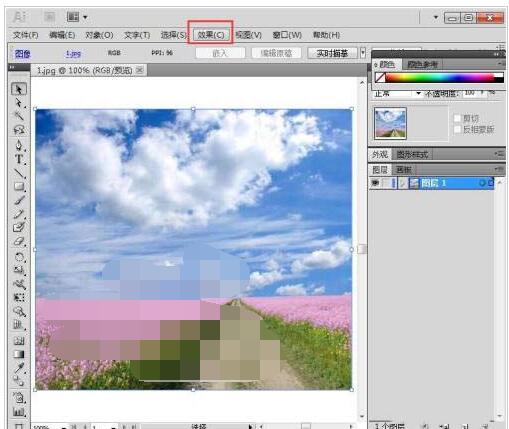
5、在画笔描边中点击烟灰墨; 
6、设置好参数,按确定; 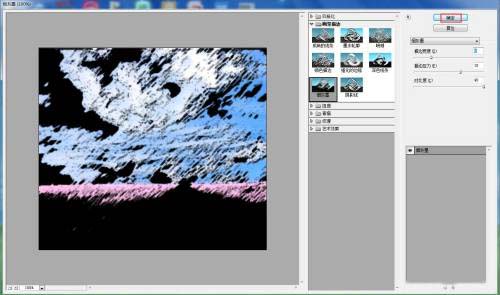
7、我们就在AI中给图片添加上了烟灰墨画笔描边效果。 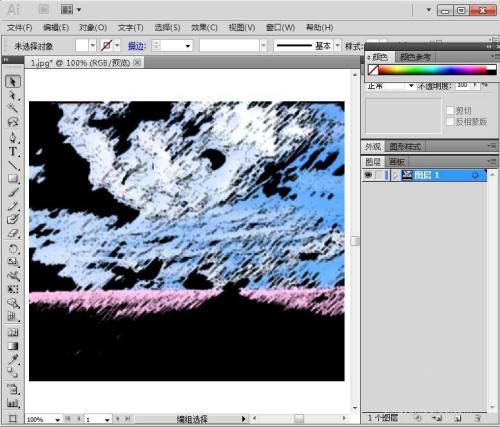
以上就是给大家分享的全部教程,更多精彩教程尽在下载之家! 学习教程快速掌握从入门到精通的电脑知识 |
温馨提示:喜欢本站的话,请收藏一下本站!